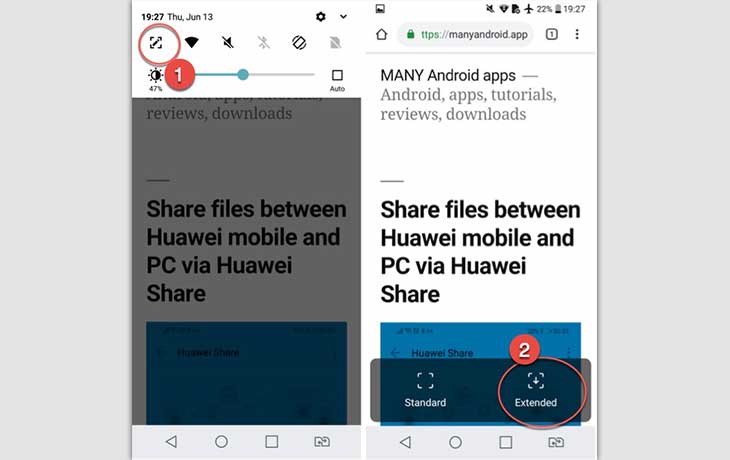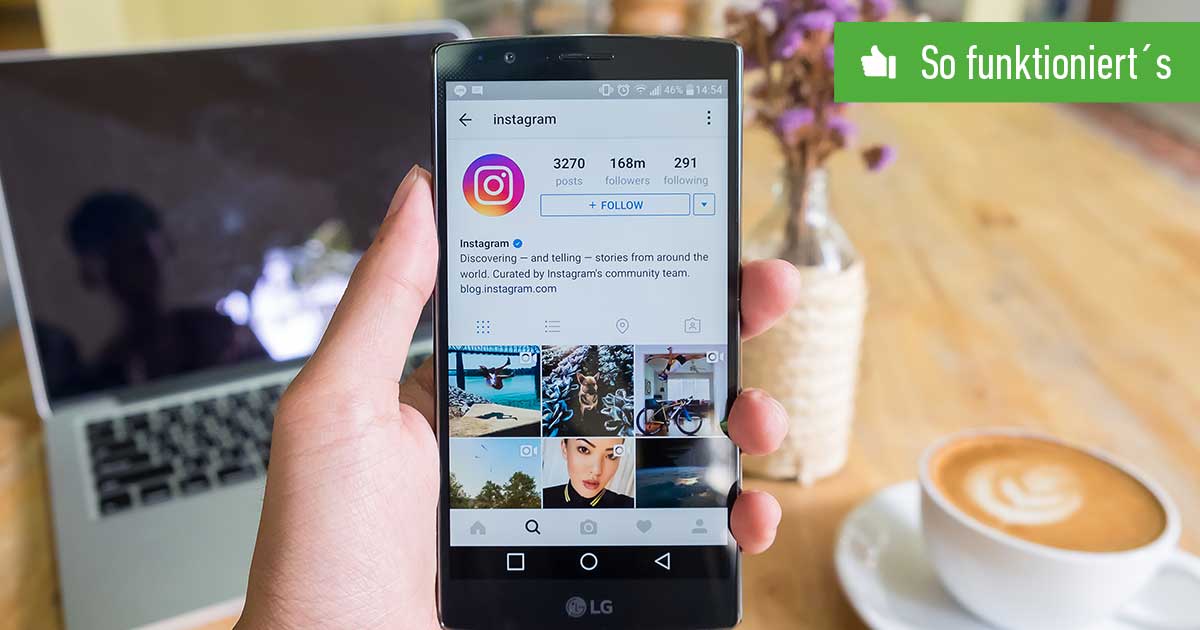Inhaltsverzeichnis
Das Erstellen einer Bildschirmaufnahme ist von Gerät zu Gerät unterschiedlich. Wir erklären Dir hier, wie Du einen LG Screenshot ganz einfach per Tastenkombination oder mit der LG-eigenen Funktion Capture+ erstellen kannst.
Um Deinen Bildschirm im aktuellen Modus mit einer anderen Person zu teilen oder für den späteren Gebrauch abzuspeichern, erstellst Du am besten einen Screenshot. LG-Handys bieten Dir dafür zwei verschiedene Vorgehensweisen.
Screenshot bei LG per Tastenkombination erstellen
- Halte den Home-Button Power-Button und die Leiser-Taste gleichzeitig gedrückt.
- Sobald Du ein akustisches oder visuelles Signal erhältst, lasse die Tasten los.
- Du findest das Bild in der Galerie-App unter Screenshots oder öffnest es direkt in der Benachrichtigungsleiste.
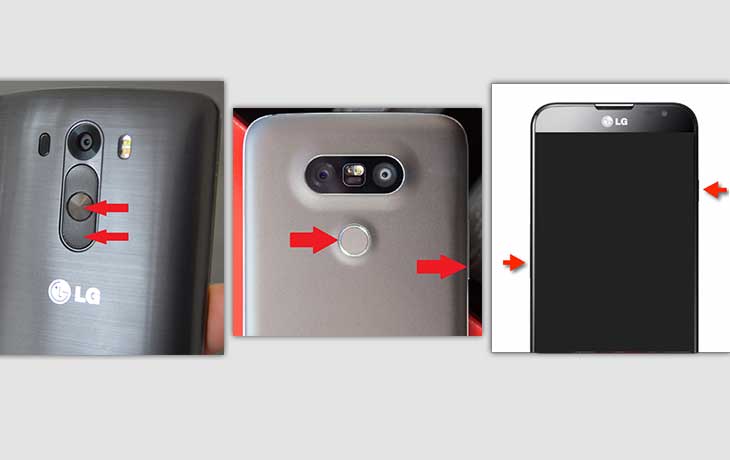
LG: Screenshot erstellen per Capture+
- Ziehe die Benachrichtigungsleiste nach unten.
- Klicke auf das Capture+-Symbol (Bildschirm mit Stift). Bei früheren Geräten, z.B. dem LG G4, heißt die Funktion noch QuickMemo+ und befindet sich ebenfalls in der Benachrichtigungsleiste.
- Tippe auf Standard, um den Screenshot zu bearbeiten und zu speichern.

Tipp: Erweiterten Screenshot erstellen per Capture+
- Ziehe die Benachrichtigungsleiste nach unten.
- Klicke auf das Capture+-Symbol (Bildschirm mit Stift).
- Tippe auf Erweitert. Der Bildschirm scrollt automatisch nach unten, bis die gesamte Seite aufgenommen ist. Mit einer Berührung des Bildschirms hältst Du die Aufnahme an.
- Anschließend kannst Du den Screenshot noch bearbeiten und speichern.